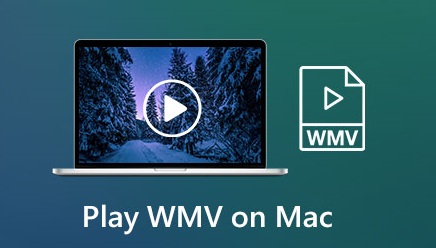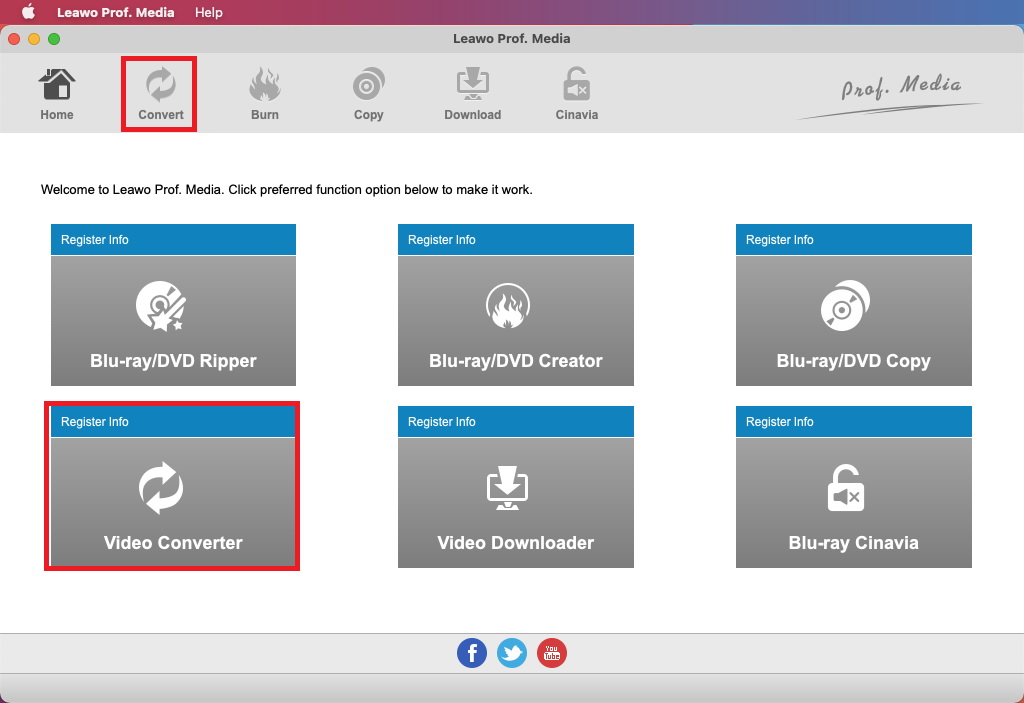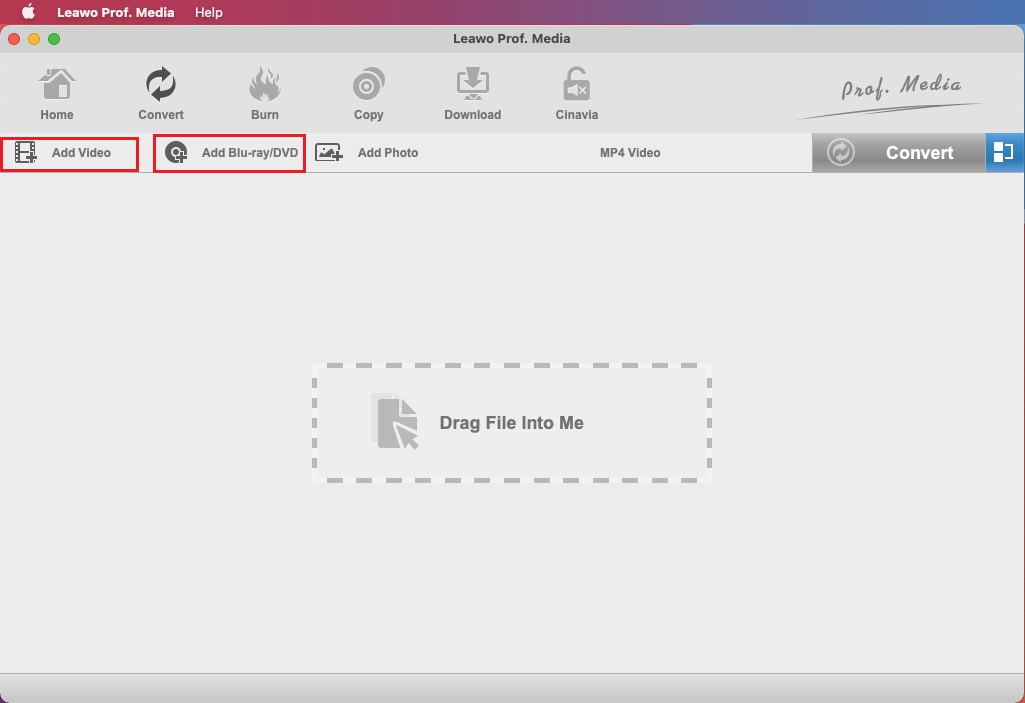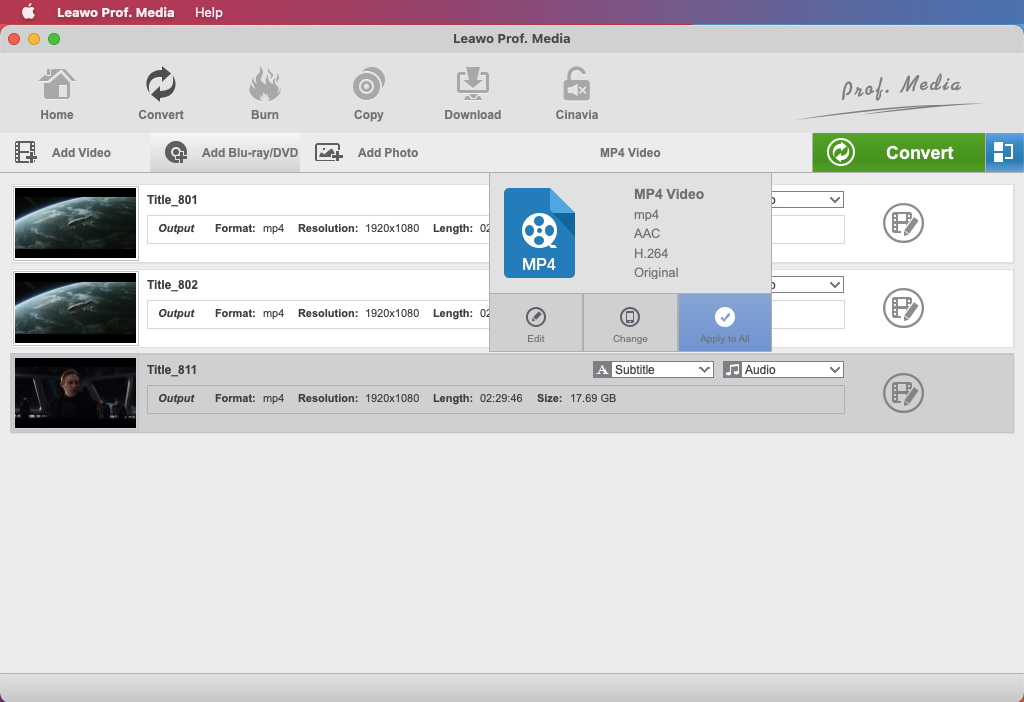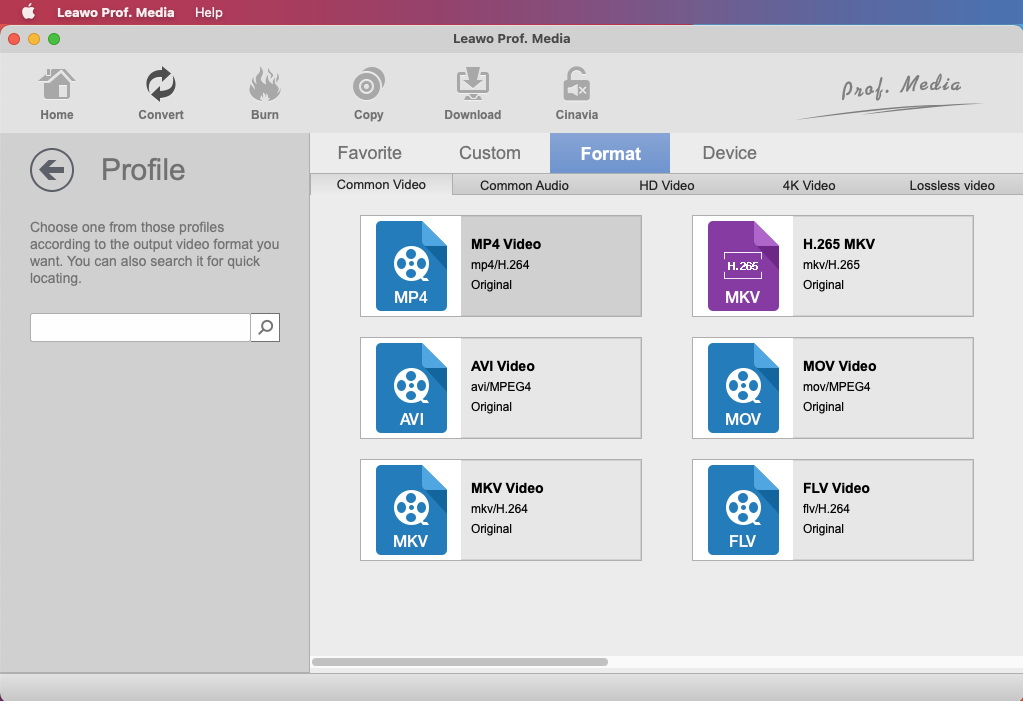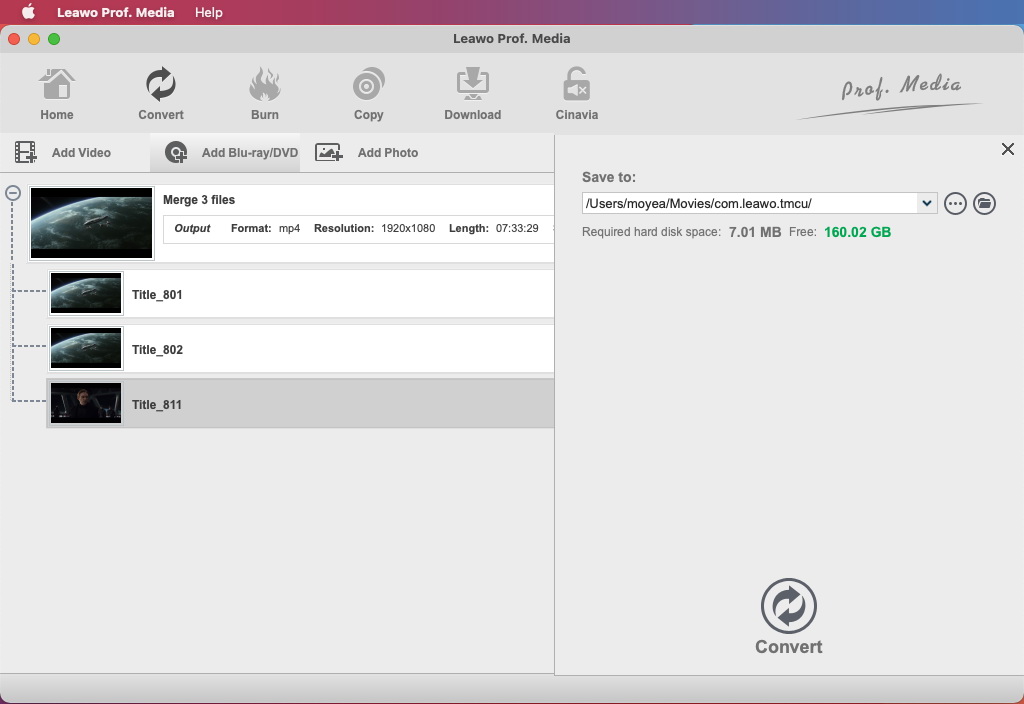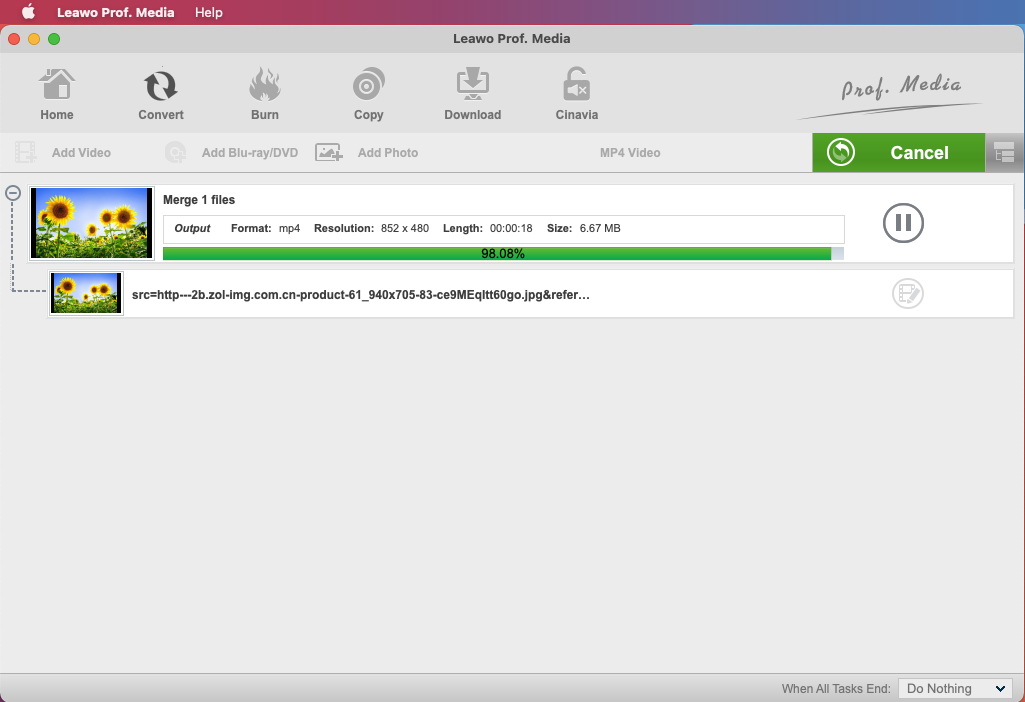Heutzutage sind Videodateien im WMV-Format genauso verbreitet wie Dateien im MP4-Format. Viele gängige Video-Player können Videos im WMV-Format problemlos abspielen. Zum Beispiel: Der Windows Media Player im Windows-System kann Videos im WMV-Format problemlos erkennen und abspielen. Seltsamerweise können jedoch Mac-Geräte Videos im WMV-Format nicht direkt abspielen. Wir brauchen oft einige Tools oder andere Videowiedergabe-Software, um WMV-Dateien auf dem Mac abzuspielen. Warum können wir also keine WMV-Datei auf dem Mac abspielen? Was müssen wir tun, um WMV-Dateien auf dem Mac abzuspielen? Keine Sorge, ich werde Ihnen in diesem Artikel konkrete Antworten auf diese Fragen geben.
Teil 1: Was ist WMV?
WMV (Windows Media Video) ist ein Sammelname für eine Reihe von Video-Codecs und verwandten Videocodierformaten, die von Microsoft entwickelt wurden. Es ist ein Teil des Windows Media Frameworks von Microsoft. Daher bezieht sich WMV als obligatorisches Videoformat oft nur auf das Microsoft Windows Media Videoformat. WMV-Dateien enthalten in der Regel sowohl einen Video- als auch einen Audioteil. Für den Videoteil wird die Windows Media Video-Kodierung verwendet, für den Audioteil die Windows Media Audio-Kodierung. Darüber hinaus sind die Hauptkonkurrenten von WMV MPEG-4 AVC, AVS, RealVideo und MPEG-4 ASP. Derzeit gibt es viele Software auf dem Markt, die WMV-Dateien abspielen kann, einschließlich Windows Media Player, RealPlayer, MPlayer, Media Player Classic, VLC media player, KMP (K-Multimedia Player) und so weiter.
Teil 2: Warum kann man WMV auf Mac nicht abspielen?
Wie bereits erwähnt, ist WMV Teil des Windows Media Frameworks von Microsoft. Daher unterscheidet sich seine Kodierungsmethode von anderen gängigen Videoformaten wie MP4. Noch wichtiger ist, dass das Mac OS X-System von Apple nicht in der Lage ist, WMV-Dateien zu dekodieren. Dies hat zur Folge, dass die Benutzer WMV-Dateien auf dem Mac nicht abspielen können. Darüber hinaus hat Apple keine Pläne, das Mac OS X-System um die Möglichkeit zu erweitern, WMV-Dateien zu dekodieren. Dies bedeutet jedoch nicht, dass Benutzer WMV-Dateien auf dem Mac nicht abspielen können. Derzeit müssen Benutzer oft auf einige Komponenten von Drittanbietern zurückgreifen, wie zum Beispiel die QuickTime-Komponente namens Flip4Mac WMV. Nach der Installation von Flip4Mac auf dem Mac-Gerät können Benutzer die Player verwenden, die mit dem QuickTime-Framework konform sind, um WMV-Dateien abzuspielen.
Teil 3: Wie spielt man WMV auf Mac mit Flip4Mac ab?
Windows Media Components for QuickTime, auch bekannt als Flip4Mac WMV Player, ist ein kommerzielles Produkt, das von Telestream, Inc. entwickelt wurde und die Wiedergabe von Microsofts proprietären Audio- und Video-Codecs in QuickTime für macOS ermöglicht. Da Microsoft die Unterstützung für den Windows Media Player für Mac OS X am 12. Januar 2006 einstellte, wurde Windows Media Components for QuickTime zu einer kostenlosen Version des WMV Players für Mac OS X. Flip4Mac WMV Player enthält auch ein Webbrowser-Plugin, mit dem eingebettete Windows Media-Dateien auf Webseiten abgespielt werden können. Nach der Installation von Flip4Mac WMV Player kann jede QuickTime-kompatible Anwendung WMV-Dateien auf dem Mac abspielen. Die spezifischen Schritte zur Verwendung von Flip4Mac zur Wiedergabe von WMV-Dateien auf dem Mac sind wie folgt:
Schritt 1: Laden Sie Flip4Mac von der offiziellen Website von Microsoft herunter und installieren Sie es auf Ihrem Mac-Gerät.
Schritt 2: Wählen Sie die WMV-Datei aus, die Sie abspielen möchten, klicken Sie mit der rechten Maustaste darauf und wählen Sie “Öffnen mit >QuickTime Player”. Warten Sie ein paar Minuten und der Mac QuickTime Player beginnt mit der Wiedergabe der WMV-Datei. Wenn Sie diese WMV-Datei in eine Videodatei in einem gängigen Format umwandeln möchten, können Sie natürlich im Mac QuickTime Player “Datei> Speichern unter” wählen, um eine Datei mit der Endung .mov zu exportieren.
Hinweis:
- Flip4Mac ist seit dem 1. Juli 2019 außer Betrieb und wurde durch den Multiformat-Videoplayer & -Encoder Switch von Telestream mit Prüfung und Korrektur ersetzt. Obwohl der von Switch angebotene Dienst dem von Flip4Mac ähnlich ist, ist Flip4Mac kostenlos, während Switch kostenpflichtig ist.
Teil 4: Wie spielt man WMV auf Mac mit Leawo Blu-ray Player ab?
Der Prozess des Herunterladens von Flip4Mac von Microsofts offizieller Website und die anschließende Installation auf einem Mac-Gerät ist für viele Benutzer etwas komplizierter. Da es bereits viele Videowiedergabeprogramme auf dem Markt gibt, die die Wiedergabe von WMV-Dateien auf Mac unterstützen, müssen die Benutzer nur eine der Software auf dem Anwendungsmarkt herunterladen. Die meisten Videowiedergabeprogramme sind jedoch kostenpflichtig. Gibt es also eine kostenlose Videowiedergabesoftware, die WMV-Dateien auf dem Mac abspielen kann? Leawo Blu-ray Player ist eine völlig kostenlose Videowiedergabesoftware. In der Mac-Version kann Leawo Blu-ray Player mehr als 100 Videoformate unterstützen, darunter: WMV, MP4, MKV, etc. Daher kann Leawo Blu-ray Player Flip4Mac als Videoplayer für Mac-Geräte zur Wiedergabe von WMV-Dateien vollständig ersetzen. Leawo Blu-ray Player ist nicht nur in der Lage, verschiedene Videos abzuspielen, sondern auch ein professioneller Blu-ray/DVD-Disc-Player, der DVD-Discs, DVD-Ordner und DVD-ISO-Image-Dateien kostenlos und unabhängig von regionalen Einschränkungen abspielen kann. Darüber hinaus erfordert die Verwendung von Leawo Blu-ray Player zum Abspielen von WMV-Dateien auf Mac fast keine speziellen Operationen. Benutzer müssen nur auf die offizielle Website von Leawo gehen, um Leawo Blu-ray Player herunterzuladen und auf dem Mac-Gerät zu installieren, und dann können sie es direkt verwenden, um WMV-Dateien auf Mac abzuspielen.

-
Leawo Blu-ray Player
Regionenfreie Blu-ray Player Software zum kostenlosen Abspielen von Blu-ray Discs und DVDs, unabhängig von Disc-Schutz und Regionsbeschränkungen.
Wiedergabe von 4K FLV-Videos, 4K MKV-Videos, 4K MP4-Videos usw. ohne Qualitätsverluste.
Wiedergabe von 1080P-Videos, 720P-Videos mit verlustfreier Qualität.
Teil 5: Wie spielt man WMV auf Mac mit Leawo Video Converter ab?
Neben der Verwendung von Software von Drittanbietern, um WMV-Dateien auf Mac abzuspielen, können wir auch andere Methoden verwenden, um dieses Problem zu lösen. Diese Methode besteht darin, Dateien im WMV-Format in ein Format zu konvertieren, das von Mac-Geräten unterstützt wird, wie z.B. MP4, MKV und so weiter. Leawo Video Converter ist eine der besten Video-Konvertierungssoftware auf dem Markt. Als Videokonvertierungssoftware ist das herausragendste Merkmal des Leawo Video Converters, dass er die Konvertierungsaufgaben zwischen hunderten von Formaten leicht erledigen kann, wie z.B.: Konvertierung von AVI in MP4, Konvertierung von 3GP in AVI, usw. Natürlich ist jede Konvertierung verlustfrei. Leawo Video Converter verursacht keine Qualitätsverluste bei den Dateien. Daher kann Leawo Video Converter den Benutzern helfen, WMV in Formate zu konvertieren, die von Mac-Geräten unterstützt werden. Darüber hinaus bietet Leawo Video Converter auch viele Funktionen zur Videobearbeitung, wie z.B. das Hinzufügen von 3D-Effekten zu einem Video, das Hinzufügen von Wasserzeichen zu einem Video und so weiter. Jetzt werde ich Ihnen zeigen, wie Sie mit Leawo Video Converter WMV in Formate umwandeln können, die von Mac-Geräten unterstützt werden.

-
Leawo Video Converter
- Konvertieren von Video- und Audiodateien zwischen über 180 Formaten ohne Qualitätsverlust
- Unterstützung von 720P, 1080P und sogar echter 4K-Videoausgabe
- Erstellen von Diashows aus Fotos, die auf der Kamera, dem Computer, dem Camcorder usw. gespeichert sind
- Eingebauter Video-Editor zum Trimmen, Beschneiden, Hinzufügen von Wasserzeichen, Anwenden von Spezialeffekten usw.
- 2D zu 3D Konverter mit 6 verschiedenen 3D Filmeffekten
△Schritt 1: Leawo Video Converter öffnen
Heute existiert der Leawo Video Converter nicht mehr als eigenständige Software, sondern ist ein Untermodul von Leawo Prof. Media geworden. Benutzer müssen also auf die offizielle Website von Leawo gehen, um Leawo Prof. Media herunterzuladen und auf Mac-Geräten zu installieren. Dann starten Sie Leawo Prof. Media. In der Oberfläche von Leawo Prof. Media klicken Sie auf “Video Converter”, um die funktionale Oberfläche von Leawo Video Converter aufzurufen.
△Schritt 2: WMV-Dateien importieren
Wir können auf die Schaltfläche “Video hinzufügen” klicken, um die WMV-Dateien, die umgewandelt werden sollen, in Leawo Video Converter zu importieren. Darüber hinaus können wir auch die WMV-Datei direkt in die funktionale Schnittstelle von Leawo Video Converter ziehen, um sie zu importieren.
△Schritt 3: Wählen Sie das Format der Ausgabedatei
Sie können das Format der Ausgabedatei frei wählen (solange es von dem Mac-Gerät unterstützt wird). Nachdem Sie die Datei importiert haben, zeigt Leawo Video Converter die Informationen der importierten WMV-Datei an. Klicken Sie auf die Schaltfläche “MP4 Video” oben rechts auf der Seite. Leawo Video Converter öffnet dann automatisch ein Dropdown-Fenster. Um auf die Seite zur Auswahl des Formats der Ausgabedatei zu gelangen, müssen Sie in diesem Fenster auf die Schaltfläche “Ändern” klicken.
Klicken Sie auf die Registerkarte “Format”. Suchen Sie dann auf der Formatseite ein Format, das vom Mac-Gerät unterstützt wird, und wählen Sie es als Format für die Ausgabedatei aus.
△Schritt 4: Den Speicherort der Ausgabedatei festlegen
Um zu verhindern, dass die Ausgabedatei verloren geht, müssen Sie den Speicherort der Ausgabedatei auf Ihrem Mac-Gerät festlegen, bevor die Konvertierung beginnt. Klicken Sie auf die Schaltfläche “Konvertieren” in der oberen rechten Ecke von Leawo Video Converter. Leawo Video Converter wird automatisch ein Fenster öffnen. In diesem Fenster können Sie den Speicherort der Ausgabedatei auf Ihrem Mac-Gerät unter der Registerkarte “Speichern unter” festlegen.
△Schritt 5: Konvertierung starten
Klicken Sie auf die Schaltfläche “Konvertieren” unten im Fenster von Schritt 4. Leawo Video Converter wird die Konvertierung starten. Nachdem die Konvertierung abgeschlossen ist, können Sie die Ausgabedatei direkt auf Mac abspielen.
Derzeit scheint Apple nicht zu planen, die Möglichkeit zur direkten Wiedergabe von WMV-Dateien auf Mac-Geräten hinzuzufügen. Daher denke ich, dass es im Vergleich zum Bezahlen für den Switch-Dienst eine kostengünstigere Wahl wäre, den kostenlosen Leawo Blu-ray Player zu verwenden, um WMV-Dateien auf dem Mac abzuspielen, da der Leawo Blu-ray Player kostenlos ist. Das ist genug, um Mac-Benutzer zu überzeugen, ihn zu benutzen. Darüber hinaus ist die Konvertierung von Videodateien im WMV-Format in Videodateien, die direkt auf Mac-Geräten abgespielt werden können, auch ein guter Weg, um das Problem zu lösen. Sie können also auch Leawo Video Converter verwenden und dieses Problem lösen.